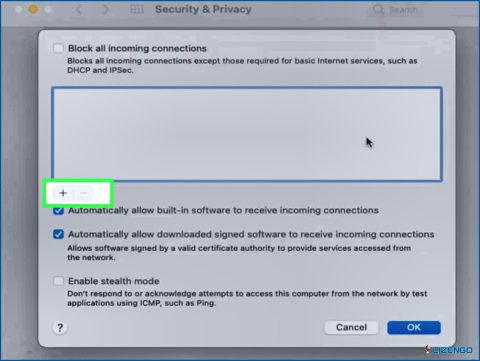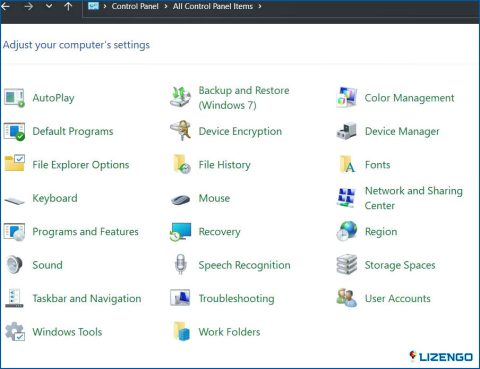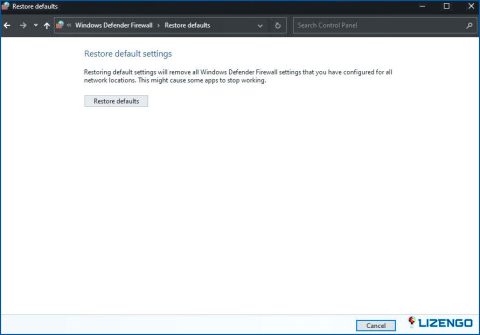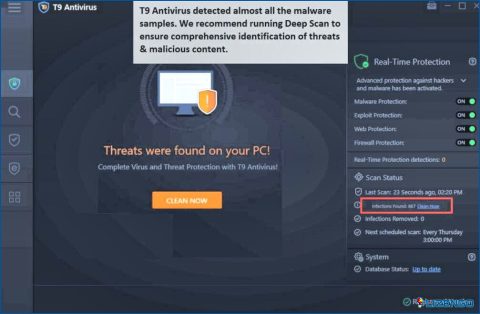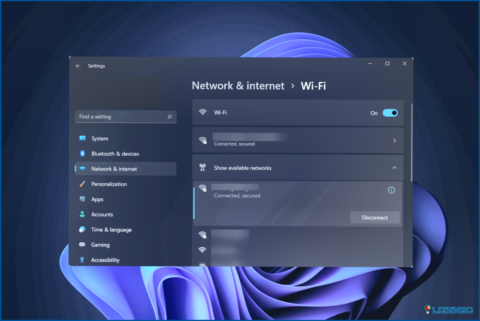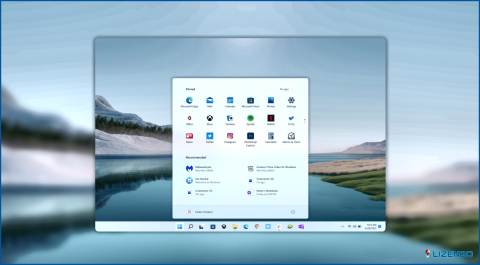5 cosas que hacer si el firewall de Windows bloquea Internet
No poder acceder a Internet da miedo, después de todo, la mayoría de nuestras tareas diarias dependen de ello. La interrupción podría surgir debido a varias razones, pero, para algunos usuarios la razón es extraña – su Firewall de Windows estaba bloqueando Internet. Si ese es tu caso, este post te ayudará a solucionar el problema.
¿Cuál es el problema?
Muchos usuarios que se han enfrentado a este problema, según los informes, recibieron errores como estos –
Póngase en contacto con su administrador de red el Firewall de Windows Defender regla HSS fuga de DNS está bloqueando su conexión a Internet
Fallo: no se puede acceder a los datos de red. esto puede deberse a que el Firewall de Windows Defender bloquea el acto
Antes de discutir las diversas formas en que puede solucionar el problema, le instamos a que compruebe primero la autenticidad del sitio web. Podría ser que el sitio web que está intentando visitar es malicioso y su Seguridad de Windows le está impidiendo acceder a él. Un programa antivirus de terceros puede ayudarte en este sentido. Más adelante en el blog, también hablamos de una herramienta de este tipo que protege tu PC en tiempo real. Si está seguro de que el sitio web o incluso su conexión a Internet es seguro, aquí hay algunos pasos que puede llevar a cabo si el Firewall de Windows está bloqueando su conexión a Internet.
Las mejores maneras de arreglar el firewall que bloquea el acceso a Internet
1. Compruebe si la conexión de red es deficiente
Es probable que su Firewall de Windows Defender no está bloqueando su Internet en lugar de la recepción desde el lado de su ISP es malo en su área. En primer lugar, y ante todo, la cabeza a su Bandeja del sistema y vea si está conectado a su Wi-Fi. Verá Conectado, protegido si lo está. Así es como puedes comprobar la velocidad de tu conexión a Internet. Además, puedes preguntar a tus amigos y compañeros que utilicen la misma conexión que tú si también tienen problemas con Internet o no.
2. Desmarque el permiso de la regla de fuga de DNS de HSS
Como dice el título, muchos usuarios han sido capaces de solucionar el problema desmarcando las casillas de verificación privada y pública en HSS DNS. Los pasos para el mismo se mencionan a continuación -.
- En la barra de búsqueda de Windows escriba Control y haga clic en Abrir del lado derecho para abrir la ventana Panel de control.
- Haga clic en Ver por y seleccione Iconos grandes.
- Haga clic en Firewall de Windows Defender.
- Haga clic en Permitir una aplicación o función a través de Firewall de Windows Defender.
- Haga clic en Cambiar la configuración.
- Desmarque la opción Privado y Público para las casillas de verificación Fuga de DNS de HSS
- Haga clic en OK
3. Reinicie el router
Si el Firewall de Windows está bloqueando tu conexión a Internet, también puedes probar a reiniciar el módem o el router. Para ello, primero apaga el router y desconecta el cable de alimentación. Espera un rato y vuelve a conectar el cable y a encender el router. Se sabe que reiniciar el router también resuelve muchos otros problemas relacionados con Wi-Fi.
4. Restablecer el Firewall de Windows por defecto
Hasta ahora si usted es incapaz de solucionar el problema, a continuación, restablecer el Firewall de Windows a la configuración predeterminada puede hacer el truco.
- Abra el Panel de control y diríjase a Firewall de Windows Defender como se muestra arriba.
- En el panel de la izquierda, haga clic en Restaurar valores predeterminados
- En la siguiente ventana, haga clic en Restaurar valores predeterminados y, a continuación, haga clic en Sí
5. Desactive Windows Defender
Por último, pero no menos importante, desactivar Windows Defender es otra solución que puede ayudarle a conectarse de nuevo a Internet. Pero, tenga en cuenta, al hacer esto, usted podría exponer su PC al peligro. Le instamos a mantener una segunda línea de defensa, es decir, otro antivirus listo. De este modo, mientras soluciona el problema, su segunda línea de defensa evitará cualquier amenaza maliciosa entrante.
T9 Antivirus, por ejemplo, está considerado como uno de los mejores programas antivirus para Windows.
Estas son algunas de las características notables de T9 Antivirus –
- Protección en tiempo real y bajo demanda.
- Protección contra exploits de vulnerabilidades de día cero.
- Modos de análisis completos: rápido, profundo y personalizado.
- Protección Web y Firewall.
- Las definiciones de malware se actualizan con frecuencia para que esté protegido incluso contra el malware más reciente.
Hemos discutido las características de T9 Antivirus en mayor detalle en esta revisión y también hemos hablado de cómo se puede utilizar para la máxima seguridad de su PC.
Conclusión
Esperamos que el Firewall de Windows no esté bloqueando su Internet. Si usted ha sido capaz de solucionar el problema, háganos saber cuál de los pasos anteriores trabajado para usted. Además, si usted está buscando una alternativa Antivirus que puede ayudar a mantener su PC protegido todo el tiempo, T9 Antivirus es una gran opción. Para más contenido técnico de este tipo, sigue leyendo www.lizengo.es. También puedes encontrarnos en Facebook, Pinterest, YouTube, Flipboard, Instagram y Twitter.